- লেখক Lauren Nevill [email protected].
- Public 2023-12-16 18:49.
- সর্বশেষ পরিবর্তিত 2025-01-23 15:17.
কোনও নেটওয়ার্কে কাজ করার সময় ডাউনলোডের গতিটি সবচেয়ে গুরুত্বপূর্ণ বিষয়। সবচেয়ে নিরাপদ পদ্ধতি, যার জন্য মডেম ফ্ল্যাশিং প্রয়োজন হয় না, একটি নির্দিষ্ট সময়ে ইন্টারনেট ব্যবহারের প্রক্রিয়াগুলির সর্বাধিক অনুকূলকরণ।
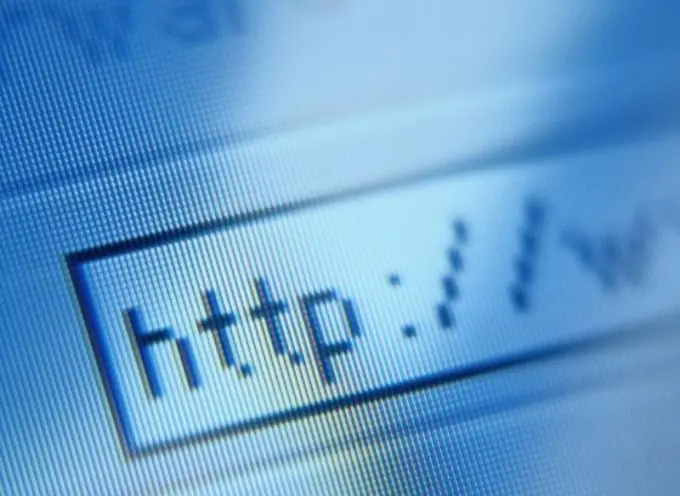
নির্দেশনা
ধাপ 1
যদি হাতের কাজটি দ্রুত ওয়েব সার্ফিং হয় তবে ছবি এবং ফ্ল্যাশ অ্যাপ্লিকেশনগুলির মতো উপাদানগুলির ডাউনলোড অক্ষম করে আপনার ব্রাউজারটি কনফিগার করুন। এই মুহুর্তে আপনার যদি তাদের প্রয়োজন না হয় তবে এই পদ্ধতিটি ব্যবহার করুন। এছাড়াও, পরবর্তী পদক্ষেপটি ব্যবহার করে আপনার কম্পিউটার সেট আপ করুন।
ধাপ ২
যে কোনও সময় নেটওয়ার্ক সংযোগ ব্যবহার করে প্রোগ্রামের সংখ্যা ডাউনলোডের গতির জন্য সমালোচনা, এবং তাই তাদের সংখ্যাটি সর্বনিম্ন রাখা উচিত। ডাউনলোড ম্যানেজার, টরেন্টস, ওয়েব ব্রাউজার এবং ম্যাসেঞ্জারগুলির মতো অ্যাপ্লিকেশনগুলি অক্ষম করুন। সক্রিয় ডাউনলোড না থাকলেও টরেন্ট ক্লায়েন্ট এবং অনুরূপ প্রোগ্রামগুলির মতো প্রোগ্রামগুলি অবশ্যই বন্ধ করতে হবে, ইতিমধ্যে ডাউনলোড করা ফাইলগুলি বিতরণ করা হচ্ছে, যা সর্বোচ্চ সম্ভাব্য ইন্টারনেটের গতি হ্রাস করতে পারে। টাস্ক ম্যানেজার শুরু করুন এবং প্রোগ্রামগুলির শাটডাউন নিয়ন্ত্রণ করুন। এছাড়াও, অস্থায়ীভাবে অ্যাপ্লিকেশনগুলি অক্ষম করুন যা আপডেটগুলি ডাউনলোড করতে পারে বা তাদের অনুসন্ধান এবং স্বয়ংক্রিয় ডাউনলোড কার্যকারিতা অক্ষম করতে পারে।
ধাপ 3
টরেন্টের মাধ্যমে ডাউনলোড করার সময়, দ্বিতীয় পদক্ষেপটি অ্যাকাউন্টে নিন এবং তারপরে অ্যাপ্লিকেশনটি কনফিগার করুন। সেটিংসে যান এবং এক সাথে সমতুল্য ডাউনলোডের সর্বাধিক সংখ্যক সেট নির্ধারণ করুন, যা সর্বাধিক অগ্রাধিকার ডাউনলোডকে বিদ্যমান ইন্টারনেট সংযোগের সর্বাধিক তৈরি করতে দেয়। সমস্ত ডাউনলোড করা এবং ডাউনলোড করা ফাইল নির্বাচন করুন, তারপরে ডান ক্লিক করুন এবং 1 কেবি / সেকেন্ডে আপলোড করার গতির সীমাটি সেট করুন। এর পরে, প্রকৃত ডাউনলোডের জন্য সর্বোচ্চ অগ্রাধিকার সেট করুন set
পদক্ষেপ 4
ডাউনলোড ম্যানেজার ব্যবহার করার সময়, এটি সর্বাধিক অগ্রাধিকারে সেট করুন এবং তারপরে একসাথে সর্বোচ্চ ডাউনলোডের সংখ্যা নির্ধারণ করুন। দ্বিতীয় ধাপে বর্ণিত নির্দেশিকা অনুসরণ করুন। ডাউনলোড শেষ না হওয়া অবধি আপনার ব্রাউজার বা অন্য অ্যাপ্লিকেশনগুলি চালু করবেন না যা একরকম বা অন্য কোনওভাবে আপনার নেটওয়ার্ক সংযোগ ব্যবহার করে।






